1. Implantar o nexus
Este artigo usa o docker para implantar o nexus e
instalar o docker
yum install -y docker
Puxar espelho Nexus
docker pull sonatype/nexus3
Prepare um diretório de mapeamento local para armazenamento de dados localizado e contínuo. O diretório pode ser definido livremente de acordo com suas necessidades:
mkdir -p /opt/nexus-data
Os diretórios criados localmente recebem permissões para evitar a inicialização anormal do serviço (buracos espezinhados)
chmod -R 777 /opt/nexus-data
Iniciar serviço Nexus
docker run -d --name nexus3 \
--restart=always \
-p 8081:8081 \
-p 8082:8082 \
-p 8083:8083 \
-p 8084:8084 \
-p 8085:8085 \
-v /opt/nexus-data:/nexus-data \
sonatype/nexus3
Depois que o serviço for iniciado, use a porta da máquina de implantação ip + 8081 para fazer login na página nexus. Pode levar de 1 a 2 minutos para entrar na página normalmente após a implantação ser concluída.
2. Configuração do NPM
(1) Faça login na página do nexus: ip: 8081
(2) A senha do administrador para fazer login no nexus pela primeira vez: entre no contêiner do nexus e verifique /nexus-data/admin.password
(3) Digite a senha encontrada na etapa 2 diretamente Comece a modificar a operação de senha
(4) Depois que a senha for alterada, será perguntado se você deseja habilitar o acesso anônimo e você precisa selecionar habilitar, caso contrário, o armazém local npm falhará ao acessar ao usá-lo e você precisará fazer login para relatar um erro.
(5) Abra a página Configurações -> repositórios e clique no botão Criar repositório , Crie um warehouse

(6) Primeiro crie um warehouse npm (proxy), ou seja, um warehouse proxy.
Preencha o nome do warehouse e o endereço do proxy. O endereço do proxy pode usar o endereço de espelho npm oficial https://registry.npmjs.org. Você

só precisa dos 2 itens acima para clicar O repositório Creaete na parte inferior é criado
(7) Crie um warehouse npm (hospedado), ou seja, um warehouse de servidor privado
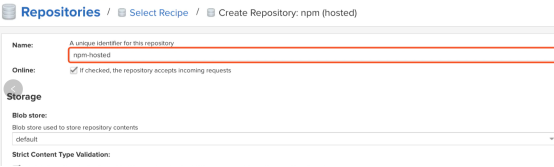
Insira o nome do warehouse e clique em Criar repositório na parte inferior para concluir a criação.
(8) Criar armazém npm (grupo), grupo npm
Quando instalarmos o pacote npm do npm (grupo) este armazém, primeiro verificaremos se o armazém existe, se não existir, usaremos o armazém proxy para fazer o download para o armazém oficial para

criar o npm (grupo) Você precisa preencher o nome do warehouse e, em seguida, definir npm (proxy) e proxy (hospedado) como membros. Clique no repositório Creaete na parte inferior para concluir a criação
Três, use npm
1. Ao executar a instalação do npm em outra máquina, adicione –registry para especificar o endereço do armazém npm privado. O exemplo de código a seguir é meu ip de teste de máquina virtual local, que precisa ser alterado de acordo com o ip de implantação real
npm install --registry=http://172.16.27.109:8081/repository/npm-group/

2 Se o seguinte erro for relatado

porque o nexus não permite acesso anônimo, você precisa configurá-lo para permitir acesso anônimo.
Abra a página de configurações Segurança -> Anônimo, marque Permitir que usuários anônimos acessem o servidor e clique em salvar.
3 - Se você acha que é problemático especificar --registry todas as vezes, podemos usá-lo na máquina que precisa instalar dependências npm
npm config set registry http://172.16.27.109:8081/repository/npm-group/
Mude o espelho padrão do npm para o espelho do nosso servidor privado, de modo que não haja necessidade de especificar a fonte do espelho todas as vezes.Claro, o ip, porta e nome do grupo interno precisam ser modificados de acordo com a situação real.
Concluir Sahua❀❀❀Se houver
um erro, por favor, comente e corrija ~